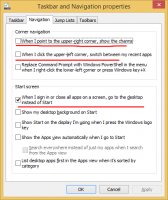Диспетчер задач теперь может генерировать живые дампы ядра, вот как это включить
Вчера Microsoft выпустила Windows 11 Сборка 25188 инсайдерам на канале Dev. Согласно официальному журналу изменений, он содержит несколько улучшений в настройках и различные исправления. Однако есть и скрытые возможности, обнаруженные энтузиастами.
Рекламное объявление
Одной из особенностей являются анимированные значки в приложении «Настройки», которые хорошо спрятаны внутри ОС. Вы можете включить их с помощью ViveTool.
Еще один — Live Kernel Dumps. Возможно, вы видели дампы, которые Windows создает при сбоях и показывает синий экран смерти (BSOD), или, по крайней мере, слышали о них. Созданный дамп памяти ядра полезен для опытных пользователей и ИТ-специалистов при анализе причины сбоя. Данные в дампе могут указывать на неисправный драйвер, приложение или даже оборудование.
Живые дампы ядра почти такие же, но вы можете записывать их, не дожидаясь сбоя системы. Обновленный диспетчер задач может в любой момент сгенерировать такой живой файл дампа, даже не перезагружая ОС. Соответствующий элемент появится в контекстном меню диспетчера задач, как показано ниже.

Как упоминалось выше, эта функция скрыта, так как она все еще находится в стадии разработки. Чтобы получить ранний снимок, вы можете включить его с помощью ViveTool. Сделайте следующее.
Включить живые дампы ядра в диспетчере задач
- Загрузите ViveTool с GitHub, используя эта ссылка.
- Распакуйте архив приложения в c:\vivetool папка.
- Щелкните правой кнопкой мыши кнопку «Пуск» и выберите Терминал (админ).

- В терминале используйте вкладку PowerShell или командную строку, чтобы выполнить следующую команду:
c:\vivetool\vivetool.exe /enable/id: 40430431. - Перезагрузите Windows 11, увидев Конфигурация функции настроена успешно сообщение в консоли.
- Откройте диспетчер задач (Ctrl + Shift + Esc) и перейдите на вкладку «Сведения».
- Щелкните правой кнопкой мыши процесс и выберите Создать живой файл дампа ядра.
Вы сделали.
Если включение динамических дампов ядра отрицательно влияет на работу диспетчера задач, вы можете отключить эту функцию с помощью команды отмены.
c:\vivetool\vivetool.exe/disable/id: 40430431
Не забудьте запустить его в командной строке с повышенными привилегиями или в терминале.
Вот и все.
С помощью @ВнутриРафаэль
Если вам понравилась эта статья, пожалуйста, поделитесь ею с помощью кнопок ниже. Это не потребует от вас многого, но поможет нам расти. Спасибо за поддержку!